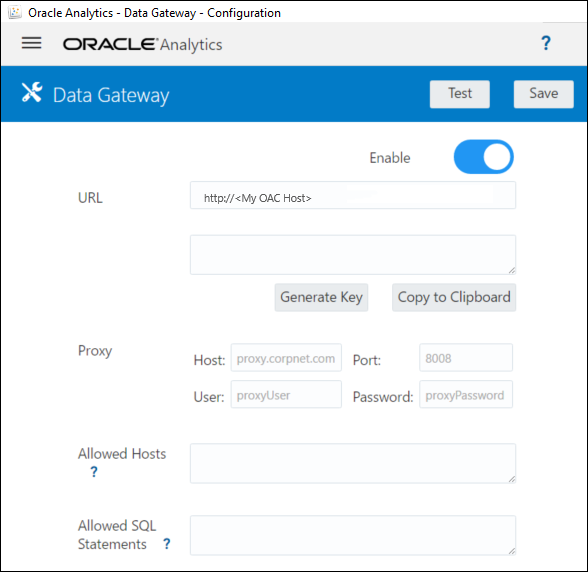14/161
Configuración de Data Gateway para la visualización de datos
Una vez que haya instalado Data Gateway, configure el entorno local y registre uno o más agentes de Data Gateway para permitir la conectividad remota desde libros de trabajo de visualización.
Para desplegar varios agentes de Data Gateway, repita los pasos del 4 al 9 con cada agente.
- Conéctese a Oracle Analytics Cloud como administrador.
- Copie la URL de Oracle Analytics Cloud:
- En un explorador, navegue hasta la página de inicio de su instancia de Oracle Analytics Cloud.
Utilice la misma URL que utilizan los usuarios finales para conectar a Oracle Analytics Cloud.
- En la barra de direcciones del explorador, copie la URL hasta <domain> inclusive (no el texto posterior).
Por ejemplo, si la URL es
https://oacinst-tenancy.analytics.ocp.oraclecloud.com/dv/ui, copiehttps://oacinst-tenancy.analytics.ocp.oraclecloud.com.Verá esta URL en el paso 4 al configurar Data Gateway en Configuración del agente.
- En un explorador, navegue hasta la página de inicio de su instancia de Oracle Analytics Cloud.
- Activación de Data Gateway en la consola. Para este paso, necesita privilegios de administrador en Oracle Analytics Cloud.
- Inicie sesión en Oracle Analytics Cloud con privilegios de administrador.
- En la página de inicio de Oracle Analytics Cloud, haga clic en Consola.
- Haga clic en Conectividad de datos remota.
- Active la opción Activar Data Gateway.
Mantenga abierta esta página del explorador mientras completa los siguientes pasos.
- En la máquina donde se haya instalado Data Gateway, inicie el servidor Jetty si aún no está iniciado.
Por ejemplo, al finalizar la instalación, tal vez no haya hecho clic en Iniciar Jetty en Pasos siguientes de la página Instalación terminada, o bien puede que haya reiniciado la máquina desde la instalación. Consulte Inicie y pare un agente de Data Gateway..
- Para cada agente de Data Gateway, utilice la página de inicio del agente correspondiente para generar una clave de autorización para esa máquina:
Si se le solicita que se conecte, introduzca el mismo nombre de usuario y contraseña que haya especificado en la página Credenciales del instalador de Data Gateway.
- Para iniciar el agente de Data Gateway, abra un explorador web e introduzca la URL:
<Local hostname>:<port>/obiee/config.jsppara que aparezca la página Inicio del agente de Data Gateway .Por ejemplo, en Windows, puede introducir la URLhttp://localhost:8080/obiee/config.jsp. - En el campo URL, introduzca la URL de Oracle Analytics Cloud que copió en el paso 2.
- Haga clic en Generar clave y, a continuación, en Copiar en portapapeles.
Deje los demás campos en blanco.
Nota:
No haga clic en Probar, Guardar o Activar todavía.
- Para iniciar el agente de Data Gateway, abra un explorador web e introduzca la URL:
- Cambie a la sesión del explorador donde aparezca la página Conectividad de datos remota de la consola de Oracle Analytics Cloud y agregue detalles de cada agente de Data Gateway que haya desplegado.
- En Data Gateway, haga clic en Agregar.
- En Clave pública, pegue la clave que ha copiado mediante la opción Copiar en portapapeles en el paso 4.c.
Al pegar la clave, los campos Nombre, ID y Host se completarán con los detalles de la máquina local donde ha instalado Data Gateway.
- Haga clic en Aceptar para guardar los detalles.
- Cambie a la página de inicio del agente de Data Gateway.
- Opcional: También puede utilizar el campo Hosts permitidos para restringir el acceso a Data Gateway a máquinas host específicas. Deje el campo en blanco para permitir que Data Gateway acceda a cualquier máquina host.
Puede especificar nombres de host y direcciones IP con asteriscos (*) como comodín separados por punto y coma.Por ejemplo,
abcd*.example.com; 10.174.*.De manera predeterminada, el agente de Data Gateway intenta conectarse a un origen de datos en cualquier host especificado en una conexión remota en Oracle Analytics Cloud. El campo Hosts permitidos le permite restringir los hosts de destino y las direcciones IP a los que se puede conectar Data Gateway. Sin embargo, debe configurar Data Gateway para que todos los agentes puedan atender todas las consultas remotas. - Opcional: También puede utilizar el campo Sentencias SQL permitidas para restringir Data Gateway a construcciones SQL o de lenguaje de manipulación de datos (DML) específicos. Deje el campo en blanco para permitir que Data Gateway ejecute cualquier sentencia SQL o construcción DML en el origen de datos.
Por ejemplo, especifique
SELECTpara restringir Data Gateway con acceso de solo lectura al origen de datos remoto. O bien, especifiqueSELECT; ALTER SESSIONpara restringir Data Gateway al uso de operaciones SELECT y ALTER SESSION.Asegúrese de que el código SQL de todos los scripts de conexión de modelo semántico (o de cualquier otra ubicación) no contenga caracteres de espacio en blanco final ni de control (EOL, fin de línea, o CR, retorno de carro). - Haga clic en Probar, Guardar y, a continuación, en Activar.
Para desplegar varios agentes de Data Gateway, repita los pasos del 4 al 9 con cada agente.
Si el resultado de la prueba no es correcto, esto significa que no se puede autenticar el agente de Data Gateway. Entre los posibles motivos se incluyen:
- La clave del agente no se ha copiado en la página Conectividad de datos remota de la consola de Oracle Analytics Cloud.
- La clave del agente se ha regenerado en el agente, pero la clave nueva del agente no se ha copiado en la página Conectividad de datos remota de la consola de Oracle Analytics Cloud.
- No hay ninguna ruta de red adecuada del agente a Oracle Analytics Cloud.
Si también desea conectar de forma remota desde paneles de generación de informes y análisis, realice los pasos de configuración adicionales de Configuración y registro de Data Gateway para generación de informes.
A continuación, estará listo para probar el despliegue mediante la conexión remota a una base de datos local.